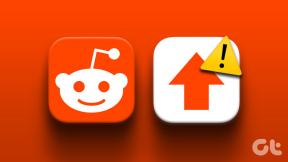Las 3 mejores formas de desactivar Airplay en tu iPhone
Miscelánea / / April 03, 2023
En el pasado, si no estaba usando un dispositivo compatible con iOS, era difícil compartir contenido con otros dispositivos. Con Apple AirPlay, puede transmitir y compartir medios (fotos, video, audio, etc.) desde su iPhone a otros dispositivos. Puede transmitir medios desde sus iPhones a un dispositivo compatible con AirPlay, que incluye Mac, Apple TV, HomePod, Smart TV compatible con AirPlay y receptores de audio y video.
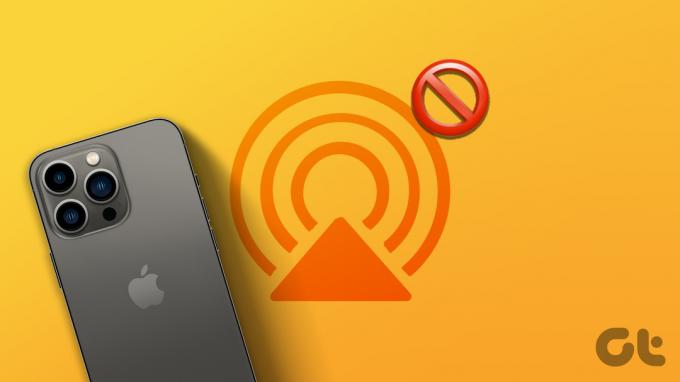
AirPlay admite la duplicación de pantalla desde su iPhone a un televisor inteligente. Al mismo tiempo, puede transmitir música mediante AirPlay desde su iPhone a los altavoces. Si es la primera vez que usa AirPlay, puede ser complicado dominarlo. En su mayor parte, los usuarios pueden acceder a AirPlay desde su Centro de control. Sin embargo, también puede desactivar AirPlay. Aquí están las mejores tres formas:
1. Desactivar AirPlay desde la configuración del iPhone
Cuando desee realizar cambios en su iPhone, la Configuración es el primer lugar para visitar. Desde la aplicación Configuración, puede apagar por completo el AirPlay de su iPhone. He aquí cómo hacerlo:
Paso 1: Toque la aplicación Configuración en su iPhone.

Paso 2: Desplácese hacia abajo en las opciones de Configuración y toque General.

Paso 3: Desde Configuración general, toque AirPlay y Handoff.

Etapa 4: En la nueva página, toque "AirPlay automáticamente a televisores".

Paso 5: De las tres opciones, toca Nunca o Preguntar:

Si selecciona la opción Preguntar, eso significa que cada vez que su iPhone esté dentro del alcance de un dispositivo inteligente, le pedirá permiso para conectarse al dispositivo. Sin embargo, si elige Nunca, su AirPlay permanece completamente apagado independientemente de que esté cerca de un dispositivo inteligente.
2. Desactivar AirPlay desde el Centro de control
Cuando está transmitiendo un video a una pantalla, su iPhone usa AirPlay para reflejar la pantalla. El Centro de control de su iPhone le brinda acceso instantáneo a algunas de las configuraciones de su dispositivo. Una de las configuraciones que encontrarás allí es tu Wi-Fi. Con AirPlay siendo habilitado por la tecnología Wi-Fi, parece práctico tener también su interruptor disponible en el Centro de control. Si su AirPlay está actualmente activo, puede apagarlo desde el Centro de control. Así es como puedes hacer eso.
Paso 1: Según el modelo de su iPhone, deslice hacia arriba desde el borde inferior o hacia abajo desde la esquina superior derecha de la pantalla para abrir el Centro de control.
Paso 2: En la página del Centro de control, busque el ícono de Screen Mirroring representado por dos rectángulos eclipsados y se resaltará si AirPlay está en uso.

Paso 3: Toque el icono de Screen Mirroring para iniciar un nuevo menú.

Etapa 4: En el nuevo menú, verá el dispositivo en el que se refleja el contenido de su iPhone. Toque Dejar de duplicar en la parte inferior del menú para desactivarlo.

Después de tocar Stop Mirroring, los medios dejarán de reproducirse en el dispositivo inteligente. Sin embargo, continuará reproduciéndose en su iPhone hasta que lo pause o lo detenga.
3. Desactiva AirPlay desde la pantalla de bloqueo de tu iPhone
No necesariamente necesita desbloquear su iPhone para apagar AirPlay. Si tiene transmisión de medios desde su iPhone a otro dispositivo, debería aparecer en la pantalla de bloqueo de su iPhone. Puede desactivar AirPlay desde la pantalla de bloqueo de su iPhone. He aquí cómo hacerlo:
Paso 1: Presione el botón de encendido de su iPhone o agítelo para ver su pantalla de bloqueo.
Paso 2: Tus medios actuales deben mostrarse en tu pantalla de bloqueo. Toque el ícono de AirPlay al lado y esto abrirá su menú de AirPlay,

Paso 3: En su menú AirPlay, debería ver su lista de dispositivos AirPlay cercanos, así como los activos. Toque iPhone para detener su AirPlay activo.

Al tocar el iPhone, cualquier dispositivo que esté transmitiendo debe desconectarse mientras los medios continúan reproduciéndose en su iPhone.
Reparar AirPlay que no funciona en tu iPhone
Apple presentó AirPlay con iOS 4.2. Con las actualizaciones modernas de iOS, AirPlay funcionará sin contratiempos. Dónde AirPlay no funciona, deberá verificar la configuración de su dispositivo, como Wi-Fi y ID de Apple. Si su Wi-Fi está deshabilitado, AirPlay no funcionará.
Última actualización el 05 diciembre, 2022
El artículo anterior puede contener enlaces de afiliados que ayudan a respaldar a Guiding Tech. Sin embargo, no afecta nuestra integridad editorial. El contenido sigue siendo imparcial y auténtico.
Escrito por
María Victoria
María es una redactora de contenido con un gran interés en las herramientas de tecnología y productividad. Sus artículos se pueden encontrar en sitios como Onlinetivity y Deledesign. Fuera del trabajo, puede encontrar su mini-blogging sobre su vida en las redes sociales.